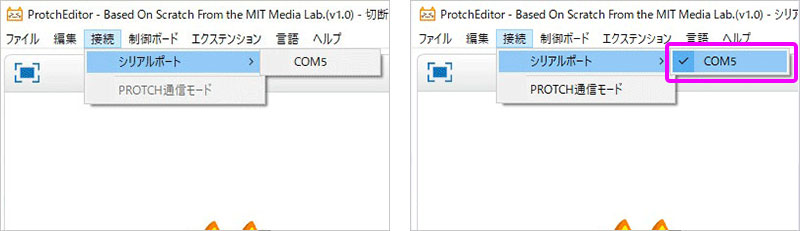プロッチエディタ設定方法
ソフトの動作環境はWindows7、8、10のみ、MACではご使用になれませんのでご注意ください。

STEP 1
ソフトをダウンロードする
こちらからソフトをダウンロードしたらZIPファイルを展開します。初めにAdobeAIRinstallerをダブルクリックしてインストールします。次にProtchEditorSetupを同様にインストールします。(デスクトップにアイコンを作成するオプションにチェックを入れてください)インストールが終了するとプロッチエディタが自動的に起動します。起動しない場合は、プロッチエディタのアイコンをダブルクリックしてください。
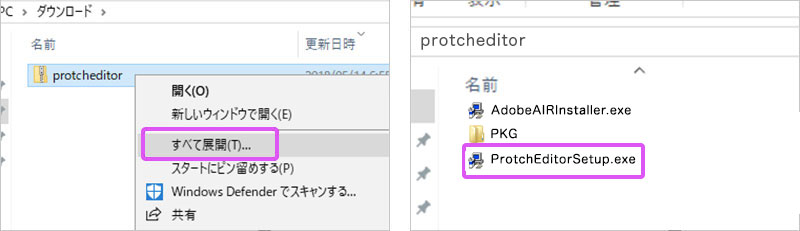
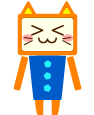
STEP 2
プロッチ本体をパソコンとつなぐ
プロッチ本体に単三電池3本を入れます。(電池蓋のネジを緩め、蓋を外し極性を確めて装填します。)プロッチの背面にあるUSB端子を付属のUSBケーブルでパソコンとつなぎ、プロッチの電源をオンにします。緑色のLEDが点灯します。


STEP 3
プロッチエディタの「接続」を選択
PCがプロッチを認識するまで待ちます。(初回は時間が掛かります)
デバイスが認識されたらプロッチエディタの「接続」タブにてポートを選びます。(ポートに自動接続され接続アイコンが赤から緑に変わる場合、ポートの選択は不要です)